Как удалить ненужные системные приложения Bloatware на Xiaomi Mi 10i
В этом руководстве мы перечислим шаги по безопасному удалению ненужных системных приложений, связанных с вредоносным ПО на Xiaomi Mi 10i. Устройства этого китайского OEM-производителя поставляются с MIUI в качестве базовой оболочки ОС. Известно, что на сегодняшний день это один из самых настраиваемых скинов для Android. Учитывая множество функций и настроек, есть, что попробовать.
Но, с другой стороны, эти устройства также поставляются с довольно большим количеством системного и раздутого программного обеспечения. От Joyose (Ad Analytics Tracker) до агента обратной связи с рынком, MIUI Daemon и HybridAccessory — большинство из них практически никогда не используются конечными пользователями.
Если это сторонние приложения, вы можете легко удалить их через страницу настроек устройства. Однако проблема в том, что они рассматриваются как системные приложения. Следовательно, вы не сможете удалить эти приложения со своего устройства (если не рутированы). В лучшем случае их можно было только отключить. Но разработчики, похоже, нашли обходной путь и для этого.
Xiaomi СЛЕДИТ За Вами Через MIUI 🔥
Теперь вы можете безопасно удалить ненужные системные приложения для вредоносного ПО на устройстве Xiaomi Mi 10i. Давайте проверим необходимые шаги инструкции для того же.

Программы для Windows, мобильные приложения, игры — ВСЁ БЕСПЛАТНО, в нашем закрытом телеграмм канале — Подписывайтесь:)
Удалите ненужные системные приложения Bloatware на Xiaomi Mi 10i
Прежде чем мы перечислим шаги по выполнению вышеупомянутой задачи, давайте познакомим вас с системными приложениями, которые можно удалить, не нарушая функциональность устройства. Мы хотели бы поблагодарить XDA Member Saifsuse для этого списка:
Приложения, которые можно безопасно удалить
- Аналитика (собирает данные об использовании вашего телефона и отправляет их обратно в Xiaomi для анализа.)
- App Vault (это функция локального резервного копирования MIUI. Не удаляйте ее, если вы планируете делать локальные резервные копии.)
- Резервный
- CatchLog
- Обратная связь
- Игры
- GetApps
- Гугл Хром
- Гибридный аксессуар
- Joyose (трекер Ad Analytics)
- MSA (сокращение от MIUI System Ads, это основное приложение, которое снабжает ваше устройство рекламой MIUI.)
- Агент отзывов о рынке (модуль Google Feedback для приложений Play Store)
- Mi Credit
- Mi Pay
- MIUI Daemon (Сборщик данных)
- Музыка
- PartnerBookmarks (показывает нежелательные закладки в вашем стандартном браузере и в браузерах Google Chrome)
- Услуги и обратная связь
- SoterService (используется только в Китае. Это модуль для WeChat Pay.)
- WMService (еще одно приложение для сбора данных)
- Погода
Как удалить приложения System Bloatware на Mi 10i
Теперь, когда вы знаете о системных приложениях, которые могут быть удалены с вашего Xiaomi Mi 10i, давайте посмотрим, как этого можно достичь.
Темная сторона MIUI (Miui Daemon)
ШАГ 1: Загрузите Xiaomi ADB / Fastboot Tools
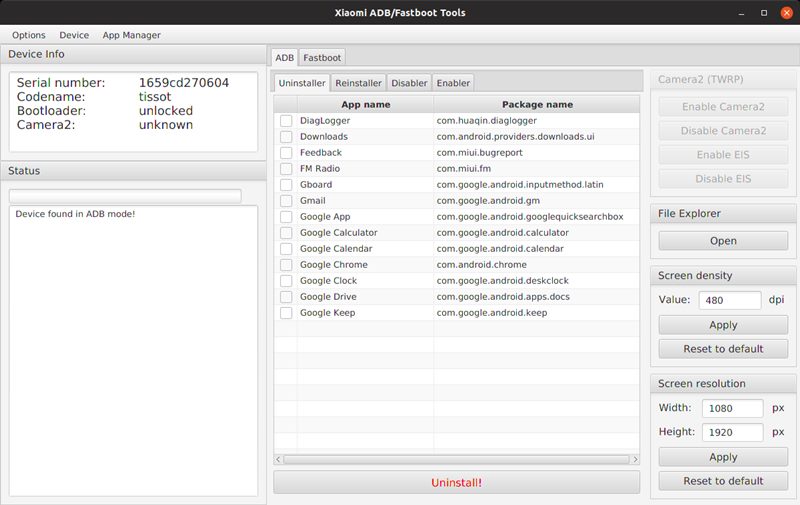
Для начала скачайте Инструменты Xiaomi ADB / Fastboot на вашем ПК (Кредиты: Сзаки). Этот инструмент также имеет некоторые другие полезные функции. Чтобы узнать больше о других его функциях (помимо удаления вредоносного ПО), вы можете обратиться к его странице на GitHub.
ШАГ 2: Установите JAVA
Инструменты Xiaomi ADB / Fastboot — это исполняемый файл JAR, поэтому на вашем ПК должна быть установлена Java. Мы поделились ссылкой на одну и ту же ссылку для всех трех ОС, обратитесь к той, которая соответствует вашим требованиям:
- Windows: Oracle Java от Вот или OpenJDK из Вот.
- macOS: Oracle Java из Вот
- Linux: Oracle Java от Вот
ШАГ 3: Установите ADB и USB-драйверы
Далее вам нужно будет загрузить два драйвера. Первый — это Android SDK Platform Tools, который предоставит необходимые двоичные файлы ADB и Fastboot. Затем загрузите и установите USB-драйверы Xiaomi, чтобы ваше устройство могло установить успешное соединение с вашим ПК. После того, как они оба установлены, перейдите к следующему шагу, чтобы удалить ненужные системные приложения, связанные с вредоносным ПО, с устройства Xiaomi Mi 10i.
ШАГ 4. Включите отладку по USB
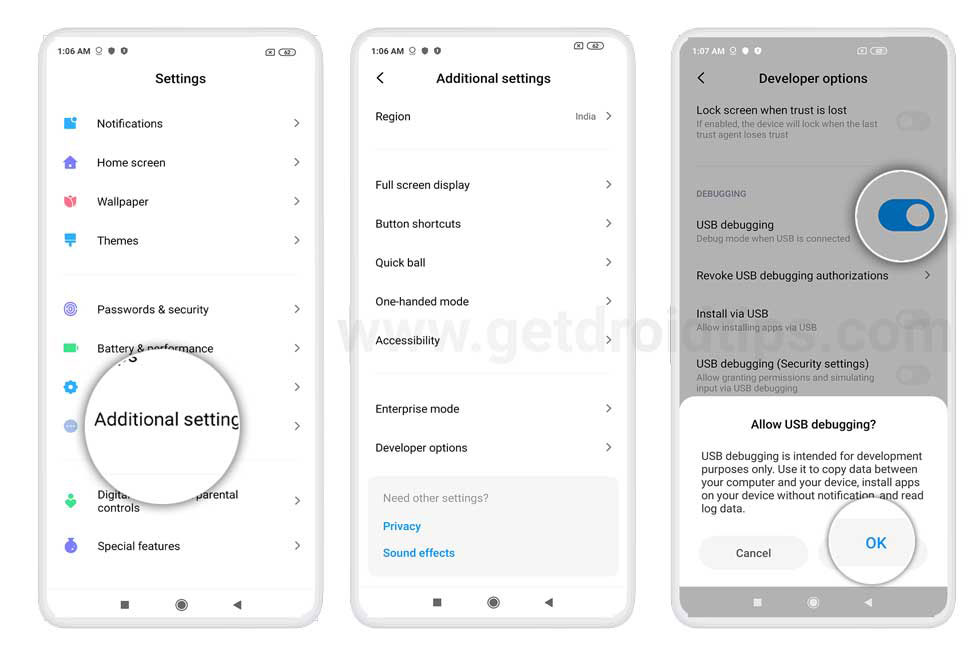
Вам также необходимо включить USB-отладку на вашем устройстве. Это сделает ваше устройство распознаваемым вашим ПК в режиме ADB. Итак, перейдите в Настройки> О телефоне> Нажмите на номер MIUI 7 раз> Вернитесь в Настройки> Система> Параметры разработчика> Включить отладку по USB.
ШАГ 5: Удалите Bloatware с помощью Xiaomi ADB / Fastboot Tools
Теперь, когда мы закончили с предварительными условиями, пришло время начать процесс. Следуйте инструкциям:
- Для начала подключите ваше устройство к ПК через USB-кабель.
- Затем запустите Xiaomi ADB / Fastboot Tools на своем ПК.
- Теперь вы получите сообщение об авторизации USB на вашем устройстве, нажмите Разрешить.
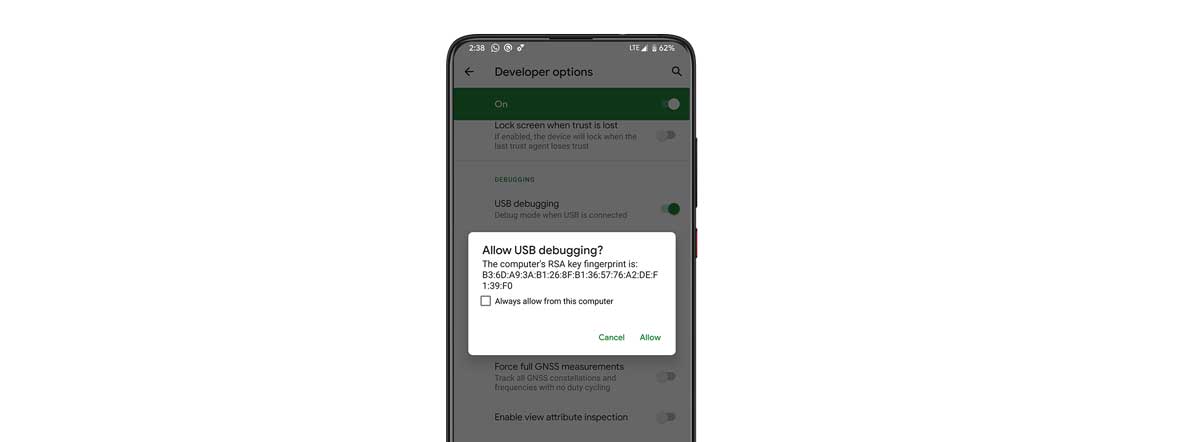
- Теперь ваше устройство будет идентифицировано инструментом и появится в верхнем левом разделе.
- Теперь вы можете выбрать все вредоносное ПО, которое хотите удалить с устройства.
- Наконец, нажмите кнопку «Удалить» и дождитесь удаления выбранных приложений.
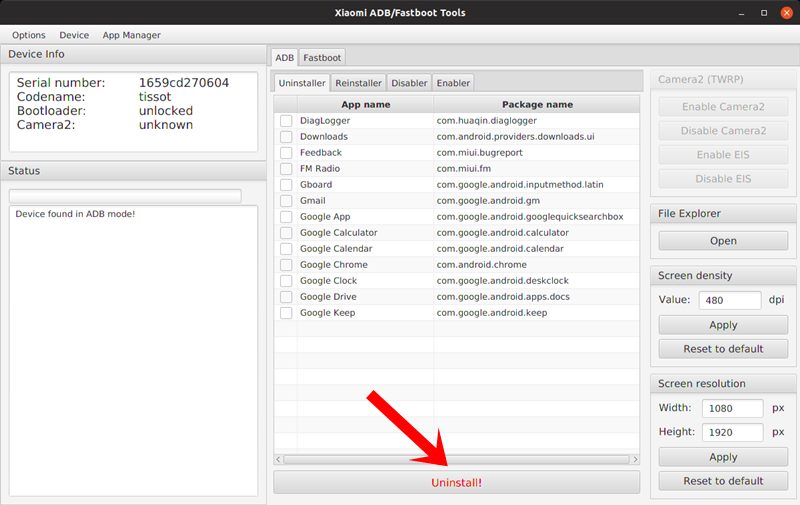
Вот и все. Это были шаги по безопасному удалению ненужных системных приложений, вызывающих вредоносное ПО, на вашем устройстве Xiaomi Mi 10i. Если у вас есть какие-либо вопросы, дайте нам знать в разделе комментариев ниже. В заключение, вот несколько советов и приемов для iPhone, советов и приемов для ПК, а также советов и приемов для Android, которые вам также стоит попробовать.
Программы для Windows, мобильные приложения, игры — ВСЁ БЕСПЛАТНО, в нашем закрытом телеграмм канале — Подписывайтесь:)
Источник: androidelf.com
Приложение MIUI Daemon на Xiaomi: что это и как работает






Всё большую популярность в мире набирает андроид оболочка MIUI от китайского производителя смартфонов — Xiaomi. Это тот случай, когда смартфоны компании больше любят не за технические характеристики, а за программную составляющую. Что же в ней особенного и чем она лучше «Flyme» от Meizu или «One UI» от Samsung? На эти вопросы я постараюсь ответить в обзоре.
- Обзор визуальных фишек
- MIUI самая настраиваемая оболочка
- Управление рабочими столами и виджетами
- Утилиты из приложения «Безопасность»
- Основные настройки
- Секрет успеха MIUI
Xiaomi является одной из самых быстрорастущих компаний по производству электроники. Уже сейчас в Китае по объёму производства она занимает второе место после Lenovo.
По словам одного из первых разработчиков прошивки, название оболочки — это аббревиатура от «Mobile Internet User Interface». Дословно можно перевести как пользовательский интерфейс для мобильного интернета. Но кроме этого, под «MI» ещё может подразумеваться «Mission Impossible».
Обзор визуальных фишек
Визуально MIUI собрала в себе лучшее от оболочек других компаний. Например, идея рабочего стола взята из iOS. Здесь нет привычного списка приложений. Ярлыки сразу добавляются на рабочий стол, а иконки программ нарисованы в стиле Apple и смотрится это интереснее, чем круглые на чистом андроиде.
Отдельной темой является визуализация стандартных приложений. Их интерфейс удобен и визуально приятен. Видно, что делали профессионально и со вкусом. Например, в приложении «Погода» появляется эффект падающего снега если он есть по прогнозу. Если наклонить телефон, то снег будет падать в сторону наклона.
И подобные приятные мелочи встречаются во всём.
Преимущества интерфейса можно долго описывать, хотя ничего инновационного в нём нет. Секрет кроется в мелочах. Всё продумано настолько хорошо, что в комплексе получаем визуально красивую, удобную и быструю оболочку.
Чем MIUI отличается от чистого Android
Бытует мнение, что смартфоны на чистом Андроиде намного быстрее и производительнее своих аналогов с прошивкой. С одной стороны, это так, но только до начала установки приложений. Когда на рабочем столе появится много программ, то телефон будет работать ничуть не быстрее устройства с предустановленной прошивкой. Поэтому особого отличия в производительности между MIUI и чистым Android нет.

Как выглядит MIUI с 8 по 10 версию.
Ключевое отличие кроется в оформлении интерфейса. Обратите внимание на то, что на рабочем столе MIUI расположены все установленные приложения. На чистом Андроиде такого нет – все программы хранятся в отдельном меню. Это намного удобнее, так как человек сам выбирает тот софт, который он хочет видеть на главном экране. В прошивке MIUI реализована единственная функция компоновки приложений – добавление их в тематические папки.
На телефонах с MIUI имеются заранее предустановленные программы, причем большинством из них среднестатистический человек не пользуется. Для их деинсталляции придется выполнить ряд манипуляций, что затратит некоторое время. Чистый Андроид в этом плане лучше – пользователь сам решает, что ему загрузить, куда установить и когда удалить.
MIUI самая настраиваемая оболочка
Приложение «Темы» в MIUI позволяет изменить оболочку до неузнаваемости. Каталог содержит различные варианты оформления на любой вкус и цвет. Но главная особенность — возможность выбрать оформление отдельно для каждого элемента.
Стилизации поддаются следующие компоненты оболочки:
- стиль экрана блокировки;
- строка состояния;
- значки;
- сообщения;
- телефон;
- рабочий стол;
- обои и заставка рабочего стола.
Отличительные особенности MIUI
- Приятный минималистичный пользовательский интерфейс;
- Возможность кастомизации интерфейса, поддержка тем;
- Все приложения размещены на рабочем столе;
- Множество «фишек»: клонирование приложений, защита приложений, встроенный антивирус, второе пространство, режим чтения и др.
- Удобные, установленные по умолчанию, приложения;
- Частые обновления;
- Долгая поддержка (смартфон Mi 2, выпущенный в 2012 году, летом этого года получил обновление до MIUI 9).
Управление рабочими столами и виджетами
Рассмотрим управление рабочими столами. Для перехода в режим настройки необходимо зажать и удерживать палец на свободном месте экрана.
В пункте «Обои» можно выбрать изображение для фона. Виджеты добавляют на экран управляющие и визуальные элементы. Например, есть часы, погода, плеер, калькулятор. Последний пункт предоставляет дополнительные настройки:
- эффекты смены экранов;
- выбор основного экрана;
- количество иконок в ряду — 4 или 5;
- защита от изменений и прочее.
Утилиты из приложения «Безопасность»
Приложение «Безопасность» является стандартным для всех устройств с MIUI и предоставляет пользователю инструменты для обслуживания операционной системы. В её состав входит 6 утилит.
- «Очистка» позволяет удалить файлы кэша приложений, рекламы и установочные файлы программ. Причём, можно самостоятельно отметить, что хотим очистить, а что оставить.
- «Антивирус» сканирует память телефона на наличие вирусов и потенциальных угроз.
- «Батарея» переключает работу смартфона в экономный режим. Переключение может происходить как в ручную, так и в автоматическом режиме по расписанию.
- «Ускорение» позволяет очистить оперативную память.
- «Приложения» позволяют установить разрешения и запреты на автозапуск приложений, доступ к камере, контактам, местоположению и многому другому.
- «Глубокая очистка» сканирует память и предлагает удалить файлы, которые редко используются.
Реклама есть практически в каждом встроенном приложении. В интернете куча гайдов, как ее отключить: но надо запариться и потратить кучу времени.

Обычный пользователь может и не разобраться, что и где протыкать в настройках. Да и просто не догадаться, что так вообще можно сделать. Когда один из крупнейших китайских производителей, пытаясь урвать каждую копейку, пихает везде инфу про «азино три топора» и прочую блевотину — это просто позор! Пользоваться такой оболочкой физически неприятно.
Основные настройки
Для перехода к основным настройкам телефона можно воспользоваться верхней шторкой и ярлыком с изображением шестерёнки. Эти настройки на 80% одинаковы на всех Android аппаратах, но в оболочке MIUI есть особенности. О них и поговорим.
В первом блоке интересен пункт «О телефоне». Внутри можно найти много полезной информации об устройстве:
- Версия MIUI;
- Версия Android;
- Данные о процессоре и памяти;
- Номер телефона;
- IMEI-код;
- IP и MAC адрес.
В пунктах «Рабочий стол» и «Экран» отмечу возможность отключения ленты виджетов и влкючение тёмной темы для смартфона. Темный режим позволит экономить энергию для смартфонов с AMOLED экранами.
«Пароли и безопасность» содержат подпункт «Конфиденциальность». Здесь стоит отказаться от программ по улучшению качества и отправки данных для диагностики.
В расширенных настройках можно найти много полезного. Например, выбор языка и клавиатуры.
- Безграничный экран — включает управление жестами или кнопками.
- Функции кнопок — позволяют повесить запуск камеры или включение фонарика на определенные кнопки или жесты.
- Световой индикатор — определяет режим работы светодиода, если он есть.
- Управление одной рукой — уменьшает рабочую область экрана до 4.0 дюймов, что позволяет дотянуться пальцем до любого его места.
- Специальные возможности — содержит настройки по отключению анимации и автоповорота экрана, вибрации и многого другого.
Некоторые функции включаются непосредственно из верхней шторки.

Жесты и проблемы с оптимизацией
Этими проблемами завалены десятки форумов в рунете. Траблы с оптимизацией были всегда, но сильнее всего пользователи жалуются на лагающие жесты:

Кейс тянется еще с 2021 года (собственно, с момента появления жестового управления как такового). Но Xiaomi до сих пор не удалось до конца его решить. На форуме 4PDA я видел опросы даже для актуальных смартфонов — порядка половины пользователей голосуют за то, что жесты таки подлагивают. Остальные, видимо, этого просто не замечают!
Секрет успеха MIUI
Смартфоны от Xiaomi давно зарекомендовали себя как качественные гаджеты по приемлемой цене, но основной причиной их популярности является фирменная оболочка MIUI. Наши восточные друзья сделали действительно качественный программный продукт, который выгодно отличается от чистого андроида красивым и удобным интерфейсом, гибкими настройками и фирменными утилитами.

Большим плюсом является техническая поддержка программного обеспечения. Прошивка регулярно дорабатывается. Обновления выходят не только для новых моделей, поддерживается большинство смартфонов 2-х и 3-х летней давности. Исправляют ошибки, добавляют новый функционал и улучшают существующий.
При покупке смартфона Xiaomi на Aliexpress, получаем аппарат с отличным соотношением производительности и цены. Программная оболочка дополняет эти плюсы что делает смартфоны компании самыми продаваемыми в бюджетном и среднем ценовом сегменте.
Разновидности MIUI
Официальные
Официальные прошивки MIUI делятся на два основных типа:
- Глобальные (Global) — присутствует множество языков, в том числе русский;
- Китайские (China) — присутствует лишь два языка: китайский и английский. В них нет приложений от Google, таких как: Play Маркет, Google Сервисы, Play Музыка и других, вместо этого китайские: Weibo, QQ, WeChat и прочие. Прошивки созданы для китайского рынка.
Также есть подразделения на:
- Стабильные — как правило, работают лучше, в них меньше багов. Обновляются обычно раз в 2-4 месяца;
- Еженедельные — гораздо раньше появляются все самые свежие нововведения, функции и изменения, но часто бывают с проблемами. Обновляются раз в неделю (за исключением праздничных дней в Китае).
Неофициальные
К неофициальным сборкам MIUI относятся: порты, локализованные или самопальные прошивки.
Порты или локализованные прошивки создаются сторонними разработчиками на основе официальной MIUI, для смартфонов Xiaomi или других производителей. Как правило, установка такой прошивки требует навыков продвинутого пользователя.
Виды локализованных прошивок:
- MiuiPro;
- MIUI.SU;
- MultiRom;
- xiaomi.eu;
С особенностями каждой из прошивок Вы можете ознакомиться на официальном сайте.
Самопальные прошивки «шьются», как правило, продавцами, если смартфон предназначен для китайского рынка и для него нет официальной глобальной MIUI.
При покупке смартфона Xiaomi всегда рекомендуем обращать внимание на то, какая прошивка установлена
Источник: tv-st.ru
Отключаем вредоносные процессы MIUI 11
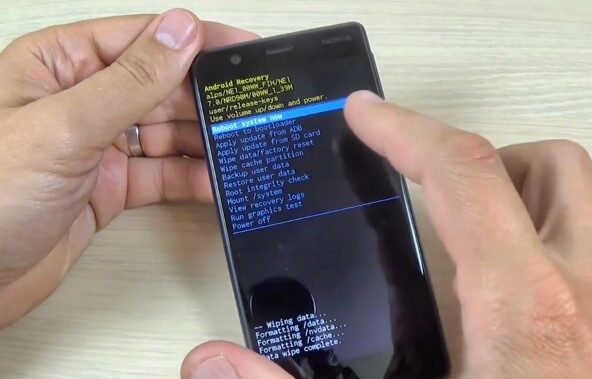
В данной статье, мы вам расскажем о системных приложених, которые у нас есть в прошивке MIUI. Мы бы их отнес к разряду вредоносных. Они собирают информацию в тайне от нас и отправляют их на сервера компании Xiaomi. Также хочу заметить, что без root-прав их не удалить. Я вам расскажу, как можно ограничить эти приложения, даже если у нас нет root-прав.
Первое, что мы с вами делаем, это заходим в “настройки” ,переходим в пункт “приложения”?? все приложения, в правом верхнем углу нажимаем на три точки ? нажимаем “показать все приложения”, ищем интересующие нас системные процессы.
Первый из них называется Analytics — это приложение собирает данные с целью улучшения интерфейса в MIUI (так говорит компания Xiaomi). Она постоянно мониторит нашу систему, собирает аналитику и отправляет на свои сервера. Мы с вами заходим во вкладку “память” ?нажимаем внизу “очистить всё”, нажимаем OK. Возвращаемся назад, заходим во вкладку “сетевые подключения”, запрещаем подключение к интернету от sim-карты или двух sim-карт. На обеих снимаем галочки и нажимаем OK.

Возвращаемся назад, начинаем искать второй процесс, который называться Miui Daemon. Заходим в него и проделываем те же манипуляции. Заходим сначала в память, нажимаем очистить всё и OK, также запрещаем сетевые подключения, нажимаем OK. После этого снова возвращаемся назад, ищем процесс, который называется MSA.
Заходим в него и повторяем ту же самую процедуру (очищаем память и запрещаем сетевые подключения). Мы заходим в настройки, нас интересует пункт “пароль и безопасность”. Заходим в конфиденциальность ? специальный доступ нажимаем на пункт “экономия заряда батареи”. Выбираем все приложения, ищем наши интересующие процессы, нажимаем экономить и нажимаем готово (то же самое проделываем с остальными). Отключаем уведомления.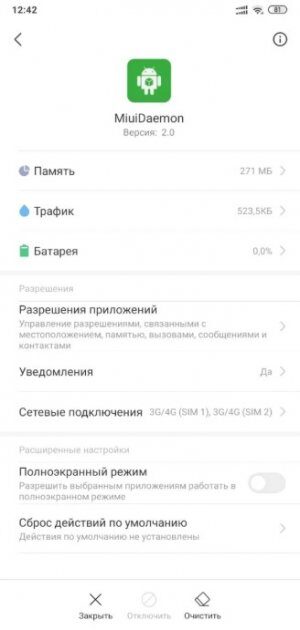
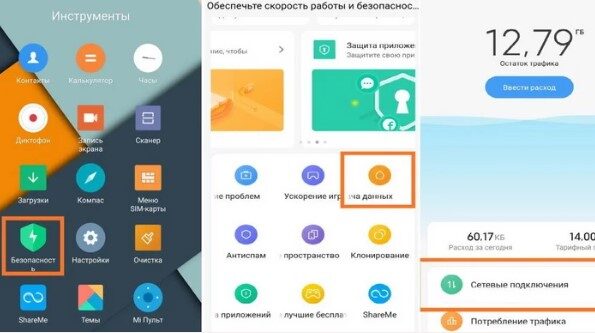
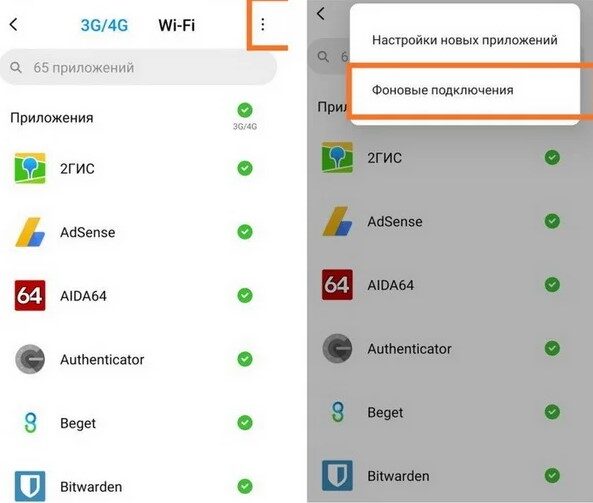
Заходим в приложение “безопасность” ? во вкладке передача данных ? сетевые подключения и в правом верхнем углу нажимаем три точки ? фоновые подключения и убедимся, что у нас аналитика выключена. Возвращаемся назад и в 3G, 4G ищем эти предложения, они будут находиться в самом низу, системные приложения и должны убедиться, что они отключены. Без root-прав, мы можем только так ограничить им эти процессы.
Читают Коментируют
РЦНИ приглашает членов научного сообщества присоединиться к Национальной научной сети
Архитектурно-инжиниринговая компания КТС ПРОЕКТ обновила фирменный стиль и сайт
Логистика поехала на «цифре»
Тантра мастер Екатерина Шик поделилась ритуалами всех счастливых пар
Архитектурно-инжиниринговая компания КТС ПРОЕКТ подвела итоги года
В будущем году WE-ON GROUP планирует расширение компании в несколько раз и выход в новые регионы
Бренд WARP выпустил геймерское кресло в стилистике игры Atomic Heart
Оценить скорость загрузки страниц в нашей редакции
Источник: prostotech.com
Miui blockota что это
После очередного обновления по воздуху своих смартфонов Xiaomi некоторые пользователи заметили, что в папке «Загрузки» находится файл, который может иметь примерно такое название: miui-blockota 6a9-6.0.zip. Сразу появилось мнение, что это вирус. А на самом деле?
Вообще-то, это загрузочный файл для обновления прошивки, который после того, как обновление будет произведено, должен автоматически удалиться. Но вот почему этого не происходит в отдельных случаях, вопрос интересный, ответа на который у нас нет.
Зайдите в «Загрузки».
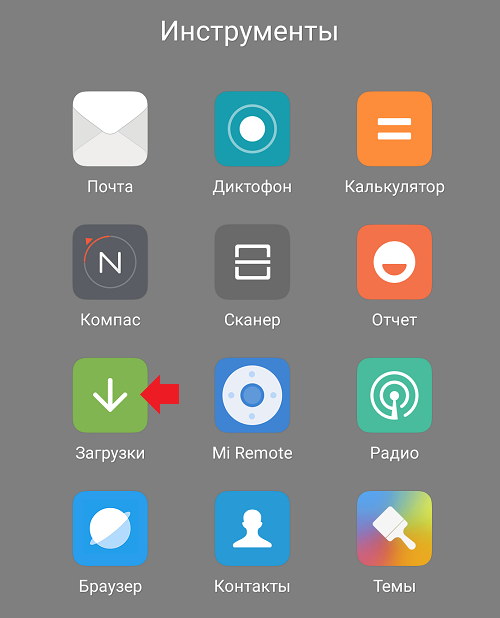
Здесь можете увидеть файл.
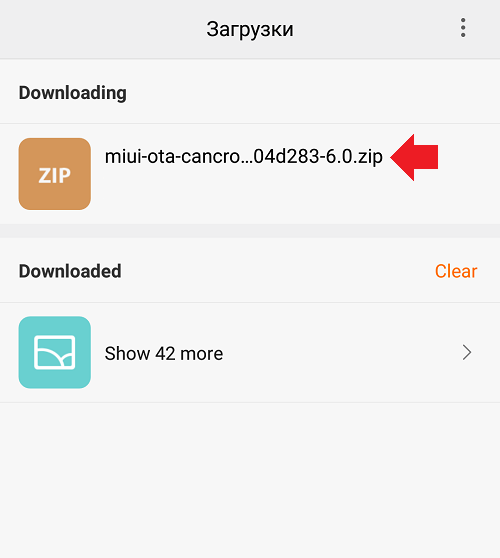
Если нажать на файл при подключенном интернете, начнется загрузка, поэтому берегите трафик.
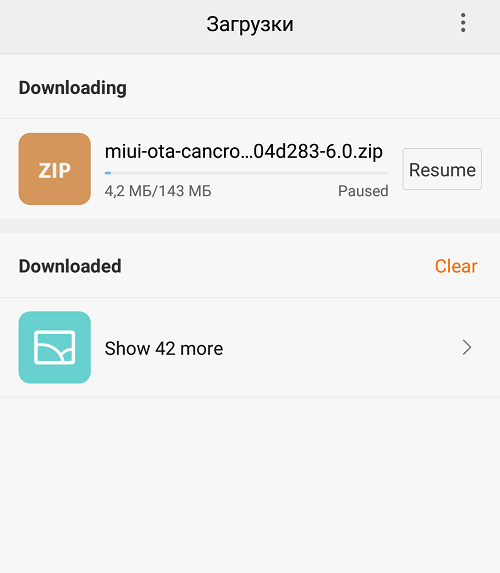
Можно ли удалить этот файл? Да, можно. Нажимаете на него, удерживаете пальцем, затем в меню тапаете по иконке Delete.

ota.png (109.84 KB, Downloads: 6712)
2019-08-10 22:21:59 Upload

привет.png (15.75 KB, Downloads: 6698)
2019-08-10 22:24:23 Upload

wpi-1.png (32.88 KB, Downloads: 6718)
Каждый год можно найти информацию о том, как Xiaomi шпионит за пользователями. В начале декабре 2017 года пользователь «Robert Baptiste» обнаружил ещё одно подозрительное приложение MIUI.
Xiaomi шпионит за пользователями!
В своём твиттер-аккаунте автор расследования разместил свои мысли и доказательство того, что в смартфонах Xiaomi есть подозрительное приложение MIUI.
Роберт Батист является экспертом по безопасности из Франции, который специализируется на шпионском ПО. Его цель показать пользователям мобильных телефонов, как производители могут легко собирать их данные, без ведома самих владельцев устройств.

Как это не печально, но Роберт уличил и нашу любимую компанию в подобных действиях. Оказывается, что в графическом интерфейсе MIUI есть подозрительное приложение, которое отправляет большой пакет данных на серверы, расположенные в Китае.
Если вы читаете новости из области информационной безопасности, то наверняка слышали о найденных проблемах в программном обеспечении OnePlus, которое допускало доступ к привилегиям root пользователя.
Наш французский эксперт по безопасности сообщает о возможности аналогичной уязвимости в MIUI.
Приложение для мониторинга телефонов Xiaomi
Проверяя MIUI Global на Xiaomi Mi 6, эксперт обнаружил в программном обеспечении приложение для мониторинга MiuiDeamon.
После тестирования выяснилось, что оно собирает данные, такие как время включения экрана, объем свободной памяти и внутренней памяти, статистику батареи и GPU, статус Bluetooth и сотовой сеть, а также номер IMEI.

Подозрительное приложение MiuiDeamon не только собирает всю эту информацию, но и отправляет её на серверы в Китае.
Как проверить свой смартфон?
Чтобы проверить, загружено ли на вашем смартфоне шпионское приложение Xiaomi, перейдите к настройкам телефона.

Затем откройте вкладку с установленными приложениями и проверьте, содержит ли список com.miui.daemon.
Если это так, вы можете остановить эту программу, но по умолчанию Xiaomi не предоставила пользователям возможность полностью отключить её.
Чтобы избавиться от этой потенциальной проблемы, достаточно установить любую кастомную прошивку. После этого можно удалить нежелательное шпионское ПО со своего телефона Сяоми.
Чего стоит бояться обычным пользователям?
Стоит ли бояться? Вопрос неоднозначный. Так как ещё несколько лет назад, после подобной ситуации, компания Xiaomi перестала скрывать, что оболочка MIUI имеет множество различных инструментов мониторинга.
Возможно таким образом, Сяоми анализируют поведение пользователей, чтобы адаптировать MIUI к их потребностям. Прежде чем начать паниковать, стоит дождаться официального объяснения со стороны Xiaomi.
Warning: A non-numeric value encountered in /home/xiaomi7/xiaomishka.ru/www/wp-content/themes/publisher/includes/func-review-rating.php on line 212
Warning: A non-numeric value encountered in /home/xiaomi7/xiaomishka.ru/www/wp-content/themes/publisher/includes/func-review-rating.php on line 213
Здравствуйте, дорогие друзья! Меня зовут Михаил Сяоминко, Я фанат техники, гаджетов и смартфонов Xiaomi. Имея доступ к информации, стараюсь предоставлять для читателей «Сяомишки» интересный и качественный контент. Делюсь последними новостями и эксклюзивными материалами.
Источник: teh-fed.ru
Как удалить предустановленные приложения в Xiaomi без root?


Привет всем! Мне нравится продукция компании Xiaomi — просто великолепное сочетание цены-качества, да и надежность — тьфу-тьфу — на высоте. Впрочем, что говорить — у меня даже ноутбук Xiaomi — описание которого я делал когда-то давно (посмотрел даже — почти три года прошло), и который меня до сих пор радует.
Не так давно обзавелся Xiaomi Note 10 lite — телефон отличный, автономность (еще бы — 5260 аккумулятор) — тоже норм, однако предустановленные приложения, которые мне совершенно не интересны — порядком раздражают. А значит сегодня мы разберемся с вопросом — Как удалить предустановленные приложения в Xiaomi без root? Поехали!
Итак, не буду рассказывать, как сильно нам мешают предустановленные приложения — все это вы знаете и без меня. Ну, например Gmail — зачем он? Спору нет, приложение удобное, однако — я привык использовать клиент Outlook, а удалить клиент Gmail — не могу. Примеров подобного вмешательства в мое личное пространство много, и пора это исправить.
Что понадобиться?
1. Кабель, соединяющий ваш телефон с компьютером
2. Компьютер под управлением Windows
3. Интернет
4. Терпение

Теперь по-порядку:
1. Прежде чем что-то делать с телефоном нам нужно получить права разработчика. Для этого идем в Настройки — О телефоне и 7 (семь, Карл!) раз тапаем на пункт «Версия MIUI» (третий пункт сверху):

- После того, как вы получили права разработчика — возвращаемся в меню «Настройки», и заходим в пункт меню «Расширенные настройки». Листаем в самый низ, и находим пункт «Для разработчиков». Заходим в него, листаем в самый низ, и в разделе «Отладка» включаем «Отладка по USB», «Установка через USB», «Отладка по USB (Настройки безопасности)»:
- Самое сложное прошли. Теперь нам нужно скачать:
- Java Development Kit (JDK)
- Platform tools
Собственно, все это вы можете скачать с официальных сайтов, или с моего сервера (кликаем на ссылки) — решать вам.

- Распаковываем Platform Tools на диск c:, что бы получилось нечто вроде:
4.1. Добавляем путь к Platform Tools в переменные окружения.
- Устанавливаем JDK.
- Перегружаем компьютер.
После перезагрузки компьютера присоединяем наш телефон к компьютеру с помощью кабеля. Если все прошло успешно — на экране телефона вы увидите всплывающее уведомление согласия на отладку по USB. Соглашаемся
Теперь запускаем командную строку с административными правами, и вводим:
adb devices
после чего у нас должно выйти нечто вроде:
* daemon not running; starting now at tcp:5037
* daemon started successfully
List of devices attached
Для пробы удалим клиент Gmail:
1. Запускаем среду работы с телефоном:
adb shell
видим в командной строке 1|toko — это подтверждает, что теперь мы можем работать с телефоном напрямую.
Вводим команду:
pm uninstall -k —user 0 com.google.android.gm
получаем:
Success
радуемся
Собственно, удалить можно не только клиент Gmail, но и много чего другого, например:
Кроме этого, с помощью данного пакета можно выбить телефон из режима защиты графическим паролем — но это уже чуть другая история Попозже…
Как всегда — спасибо за внимание! В случае возникновения вопросов пишите на почту или в Telegram.
Источник: lavrynenko.com